儿童账户取消不了“购买前询问”,也收不到消息
我是监护人账户,不能够取消儿童账户的“购买前询问”,也收不到儿童账户提出的下载app的请求,请问这是怎么回事?
我是监护人账户,不能够取消儿童账户的“购买前询问”,也收不到儿童账户提出的下载app的请求,请问这是怎么回事?
通过“购买前询问”批准孩子购买的项目
通过“购买前询问”功能,你可以让孩子进行自由选购,同时仍可以对他们的开支进行控制。
“购买前询问”的工作方式
通过“购买前询问”,当孩子想要购买或下载新项目时,他们会向家庭组织者发送请求。家庭组织者可以使用自己的设备来批准或拒绝请求。例如,如果孩子想要购买某款 App,则家庭组织者可以查看这款 App 并决定是否允许孩子购买。
如果家庭组织者批准请求并完成购买,则相应项目会自动下载到孩子的设备上。如果家庭组织者拒绝请求,则不会发生相应的购买交易或下载。如果孩子重新下载某个购买项目、下载共享的购买项目、安装更新或使用兑换码,则家庭组织者不会收到请求。
谁可以使用“购买前询问”
设置“家人共享”后,家庭成员便可以使用“购买前询问”。家庭组织者可以为任何未成年家庭成员打开“购买前询问”。对于不满 13 周岁的儿童,默认情况下系统会打开“购买前询问”。当你邀请任何不满 18 周岁的用户加入家庭群组时,系统会提示你设置“购买前询问”1。
如果某位家庭成员年满 18 周岁,而且家庭组织者关闭了“购买前询问”,则家庭组织者无法重新打开这项功能。
如何打开或关闭“购买前询问”
如果你是父母或监护人,请使用你自己的设备打开或关闭“购买前询问”。
在 iPhone、iPad 或 iPod touch 上
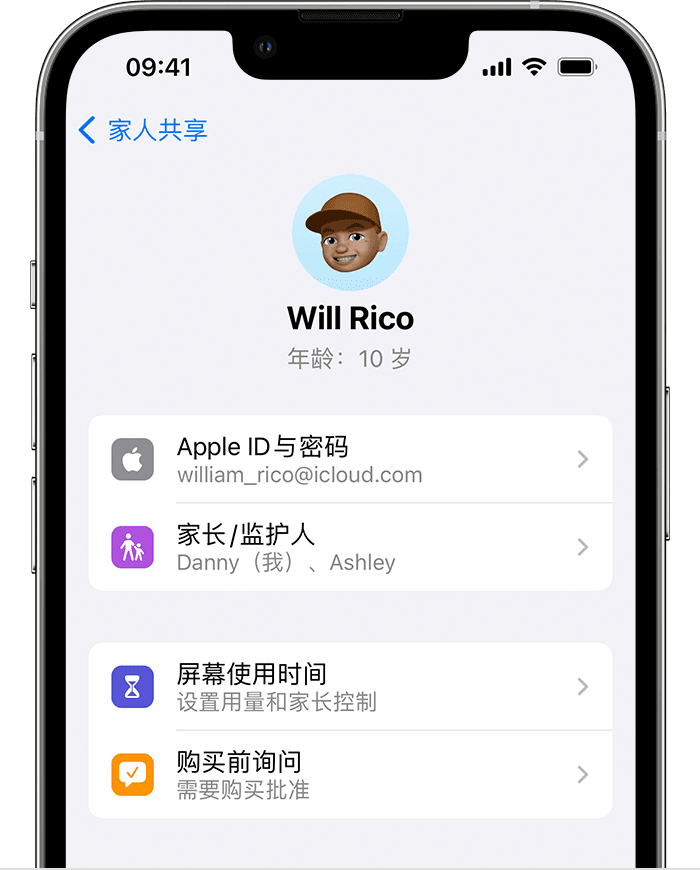
在 Mac 上
在 macOS Ventura 或更高版本中:
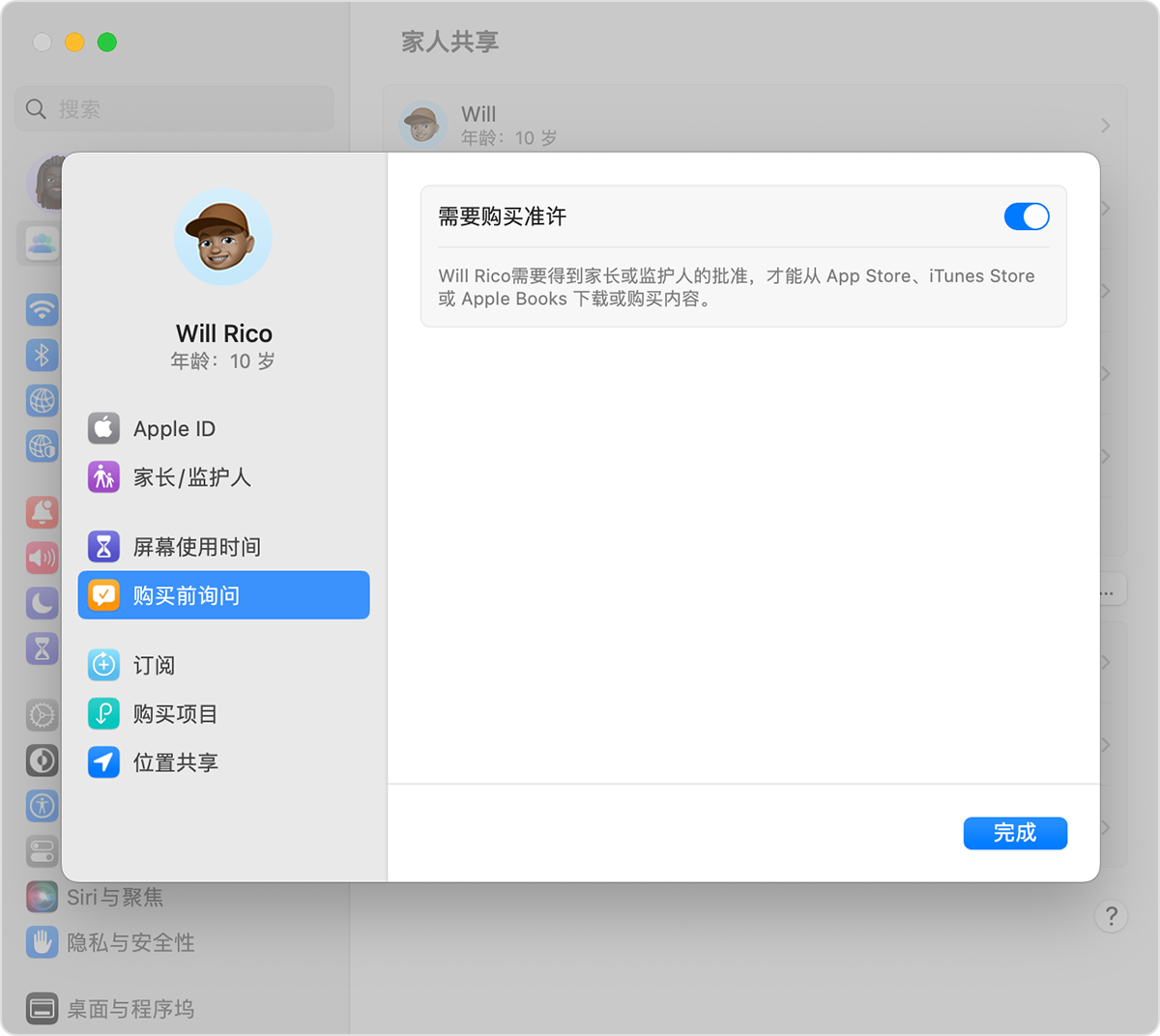
在 macOS Monterey 或更早版本中:
如何批准或拒绝请求
如果你是家庭组织者,请使用你的 iPhone、iPad、iPod touch、Apple Watch 或 Mac 来批准或拒绝请求。

接下来会发生什么
购买项目后,相应项目会添加到你孩子的帐户中2。如果你打开了购买项目共享功能,则这个项目还会与家庭群组中的其他成员共享。
如果你拒绝请求,则你的孩子会收到一条通知,指出你拒绝了这个请求。如果你关闭请求或没有进行购买,则孩子需要重新提出请求。在 iOS 16.1 或 iPadOS 16.1 或者更早版本中,你拒绝或关闭的请求会在 24 小时后被删除。
在哪里查找“购买前询问”请求
如果你没有看到某个“购买前询问”通知,你可以在 iPhone、iPad、iPod touch、Apple Watch 或 Mac 上的“信息”中查找相应请求。如果你在“信息”中没有看到相应请求,可以在“通知中心”查找“购买前询问”请求。
如何选取其他批准人
家庭组织者可以向群组中年满 18 周岁的另一名家长或监护人授予管理“购买前询问”请求的权限。每次购买只需一名成年人管理,并且如果购买得到了批准,这就是最终决定,不能再改变。
在 iPhone、iPad 或 iPod touch 上
在 iOS 16 或更高版本中:
在 iOS 15 或更早版本中:
在 Mac 上
在 macOS Ventura 或更高版本中:
在 macOS Monterey 或更早版本中:
儿童或青少年如何使用“购买前询问”发起请求

“购买前询问”不适用于学校提供的 App 或内容
如果孩子的帐户是使用针对学生的 Apple ID 创建的,则孩子可以将“购买前询问”功能用于教育机构以外的个人购买。这个功能不适用于由学校分发的任何 App 或其他内容。
1. 各国家或地区的年龄规定有所不同。
2. 在韩国,“购买前询问”请求得到批准后,系统可能会要求儿童验证自己的年龄。了解韩国的年龄验证。
通过“购买前询问”批准孩子购买的项目
通过“购买前询问”功能,你可以让孩子进行自由选购,同时仍可以对他们的开支进行控制。
“购买前询问”的工作方式
通过“购买前询问”,当孩子想要购买或下载新项目时,他们会向家庭组织者发送请求。家庭组织者可以使用自己的设备来批准或拒绝请求。例如,如果孩子想要购买某款 App,则家庭组织者可以查看这款 App 并决定是否允许孩子购买。
如果家庭组织者批准请求并完成购买,则相应项目会自动下载到孩子的设备上。如果家庭组织者拒绝请求,则不会发生相应的购买交易或下载。如果孩子重新下载某个购买项目、下载共享的购买项目、安装更新或使用兑换码,则家庭组织者不会收到请求。
谁可以使用“购买前询问”
设置“家人共享”后,家庭成员便可以使用“购买前询问”。家庭组织者可以为任何未成年家庭成员打开“购买前询问”。对于不满 13 周岁的儿童,默认情况下系统会打开“购买前询问”。当你邀请任何不满 18 周岁的用户加入家庭群组时,系统会提示你设置“购买前询问”1。
如果某位家庭成员年满 18 周岁,而且家庭组织者关闭了“购买前询问”,则家庭组织者无法重新打开这项功能。
如何打开或关闭“购买前询问”
如果你是父母或监护人,请使用你自己的设备打开或关闭“购买前询问”。
在 iPhone、iPad 或 iPod touch 上
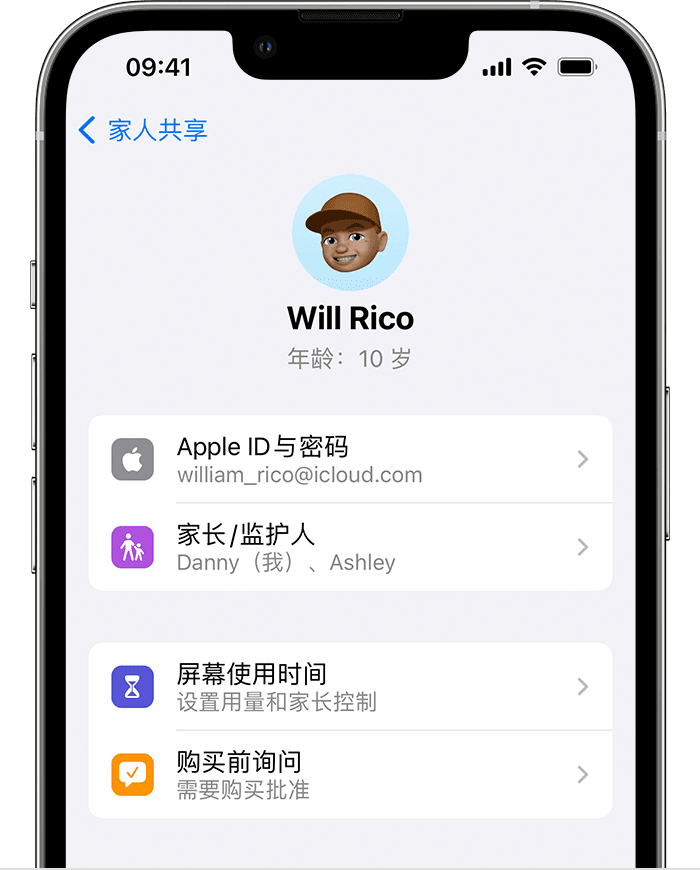
在 Mac 上
在 macOS Ventura 或更高版本中:
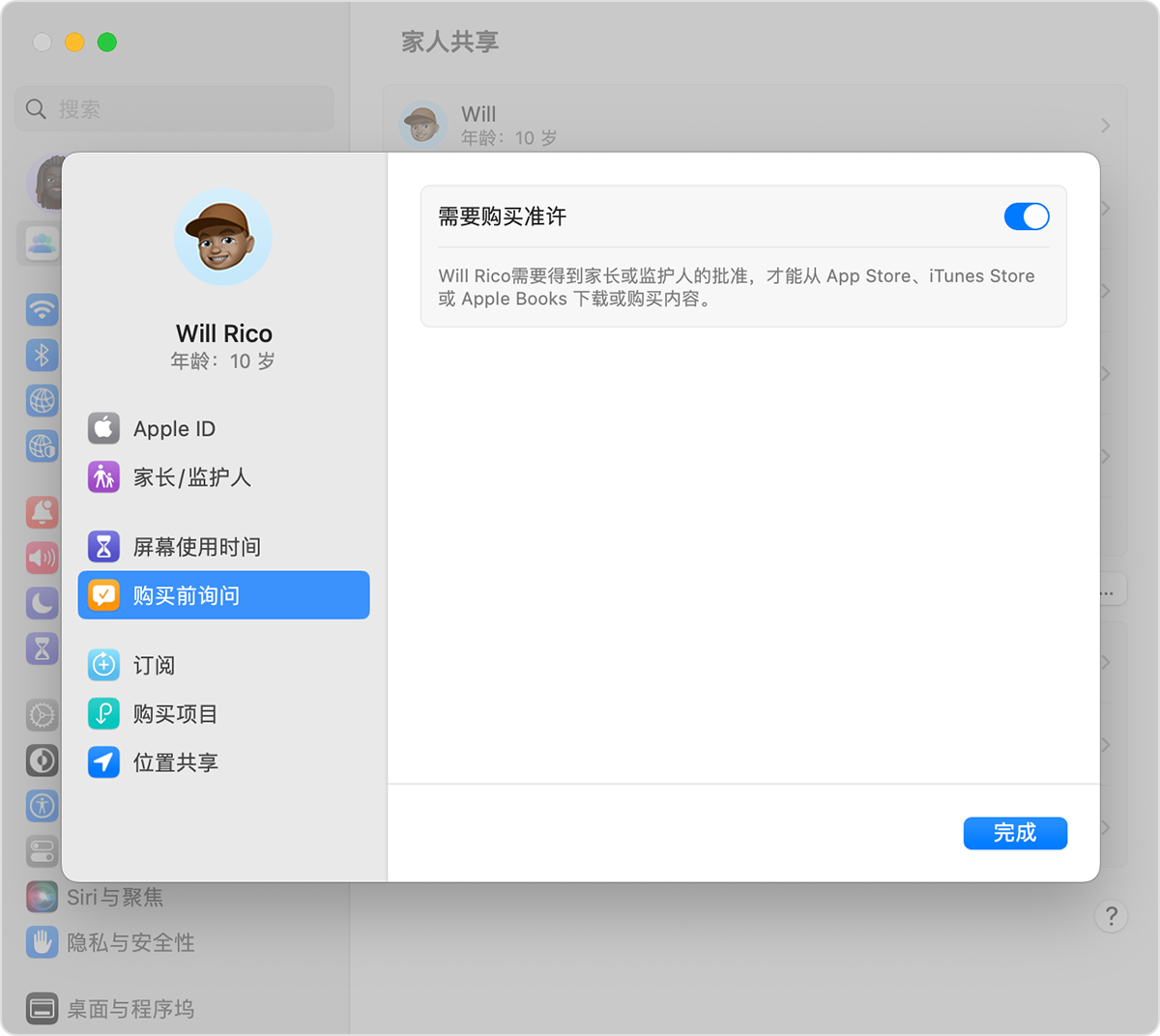
在 macOS Monterey 或更早版本中:
如何批准或拒绝请求
如果你是家庭组织者,请使用你的 iPhone、iPad、iPod touch、Apple Watch 或 Mac 来批准或拒绝请求。

接下来会发生什么
购买项目后,相应项目会添加到你孩子的帐户中2。如果你打开了购买项目共享功能,则这个项目还会与家庭群组中的其他成员共享。
如果你拒绝请求,则你的孩子会收到一条通知,指出你拒绝了这个请求。如果你关闭请求或没有进行购买,则孩子需要重新提出请求。在 iOS 16.1 或 iPadOS 16.1 或者更早版本中,你拒绝或关闭的请求会在 24 小时后被删除。
在哪里查找“购买前询问”请求
如果你没有看到某个“购买前询问”通知,你可以在 iPhone、iPad、iPod touch、Apple Watch 或 Mac 上的“信息”中查找相应请求。如果你在“信息”中没有看到相应请求,可以在“通知中心”查找“购买前询问”请求。
如何选取其他批准人
家庭组织者可以向群组中年满 18 周岁的另一名家长或监护人授予管理“购买前询问”请求的权限。每次购买只需一名成年人管理,并且如果购买得到了批准,这就是最终决定,不能再改变。
在 iPhone、iPad 或 iPod touch 上
在 iOS 16 或更高版本中:
在 iOS 15 或更早版本中:
在 Mac 上
在 macOS Ventura 或更高版本中:
在 macOS Monterey 或更早版本中:
儿童或青少年如何使用“购买前询问”发起请求

“购买前询问”不适用于学校提供的 App 或内容
如果孩子的帐户是使用针对学生的 Apple ID 创建的,则孩子可以将“购买前询问”功能用于教育机构以外的个人购买。这个功能不适用于由学校分发的任何 App 或其他内容。
1. 各国家或地区的年龄规定有所不同。
2. 在韩国,“购买前询问”请求得到批准后,系统可能会要求儿童验证自己的年龄。了解韩国的年龄验证。
儿童账户取消不了“购买前询问”,也收不到消息